تست مرورگر
Now that you know how to install and configure Ceno, let us follow some steps to test whether different Ouinet-specific features work. This will involve selectively enabling and disabling different access mechanisms. Keep in mind however that in day-to-day usage of Ceno, you will seldom need to change the default settings at all.
برای کاملکردن تمام تستهای پایین نیاز به دستکم دو دستگاه خواهید داشت که به یک شبکهی وایفای مشترک وصل باشند، و نیز یک دستگاه سوم روی یک شبکهی کاملاً متفاوت.
All of the tests will be performed using public browsing. If something does not work as expected, please be patient and check the section on troubleshooting. Specifically, if the browser gets stuck for more than a couple of minutes while loading a page, you may hit stop and reload it (although this may alter results slightly).
دسترسی به یک injector
بیایید نخست چک کنیم که آیا مرورگر Ceno شما میتواند به یک injector دسترسی پیدا کند. این شاید پیشپاافتاده به نظر بیاید، اما سرویسگیرندهی شما پیشاپیش چندین ویژگی Ouinet را در این فرایند به کار خواهد بست: جستوجوی نشانی injector در انبوههی injector ها، تلاش برای تماس مستقیم با آن و، اگر این injector از سوی ارائهدهندهی دسترسی یا کشورتان مسدود شده بود، جستوجوی انبوههی پل و تلاش برای تماس با injector از طریق یک سرویسگیرندهی Ouinet.
در نخستین دستگاه این مرحلهها را اجرا کنید:
- پیش از هرچیز، Ceno را نصب و اجرا کنید. صفحهی خانگی آن ظاهر خواهد شد.
- Open the app's main menu and choose Settings to open the Ceno Settings page. Since we only want to test injector access, uncheck all the boxes for content sources except Via the Ceno network (public).
- به صفحهی خانگی Ceno بازگردید. یا یکی از وبسایتهای توصیهشده را انتخاب کنید، یا نشانی اینترنتی سایتی دیگر را در نوار نشانی بالای پنجرهی مرورگر وارد کنید. اگر سایتی را سراغ دارید که معمولاً برای شما مسدود شده است، نشانی همان سایت را وارد کنید!
- سایت انتخابشده باید سرانجام دیده شود.
نکته: اگر به جای صفحهی واقعی یک صفحهی جعلی را دریافت میکنید، در ابتدای
نشانی اینترنتی سایت در نوار آدرس (به جای http://) https:// را وارد کنید و
تست را تکرار کنید.
اگر سایت بارگذاری نشد، میتوانید خوشحال باشید که دستگاهتان میتواند به injector دسترسی پیدا کند! از آنجا که شما میتوانید انبوههها را به پرسش بکشید و با سرویسگیرندههای دیگر تماس بگیرید، شما همچنین احتمالاً میتوانید محتوای برگرفته از کش توزیعشده را بازیابی کنید.
در ضمن، اگر علامت Ceno در نوار نشانی را بفشارید، یک پنجرهی جدید مانند پنجرهی پایینی گشوده خواهد شد، که نشان میدهد چند عنصر از سایت از منابع متفاوت بازیابی شده است. فقط از طریق شبکهی (عمومی) Ceno باید یک ارزش غیر-صفر داشته باشد چرا که سایر منابع غیرفعال شدهاند.
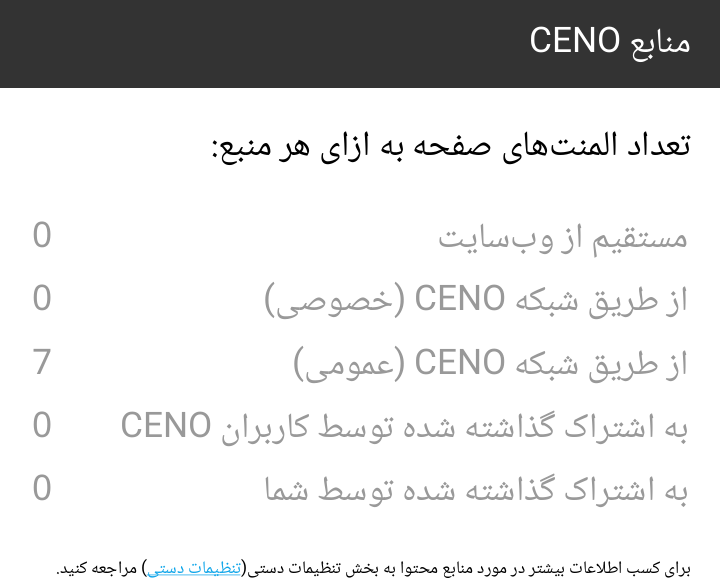
In contrast, if you had used Personal browsing with default settings, you may have seen a popup like the one below, with non-zero counts in Direct from website or Via Ceno network (private).
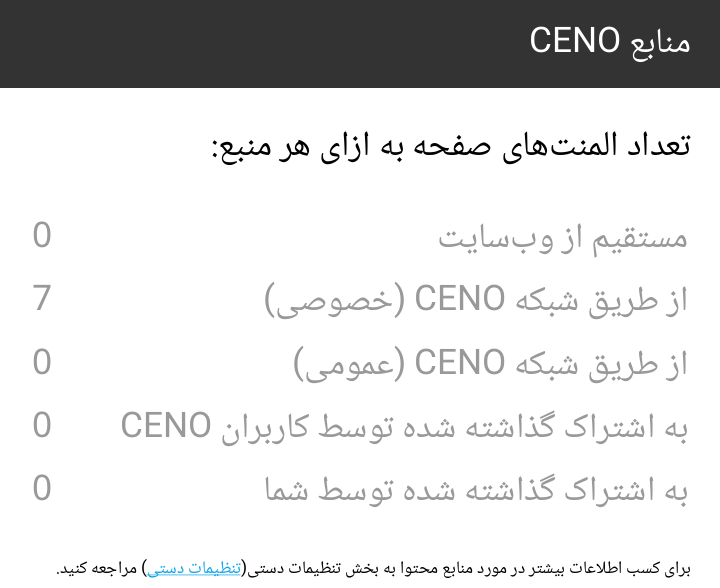
دریافت محتوا از کاربران نزدیک
از آنجا که نخستین دستگاهتان توانست محتوایی را از یک injector دریافت کند، بیایید تست کنیم که آیا این دستگاه میتواند آن را با دستگاه دیگری روی کش توزیعشده به اشتراک بگذارد. سادهترین راه استفاده از پشتیبانی دستگاه-به-دستگاه Ceno برای چککردن این است که آیا دریافت و راستیآزمایی محتوای امضاشده درست کار میکند یا نه.
پس از تکمیل موفقیتآمیز تست بالا روی دستگاه نخست، Ceno را روی آن در حال اجرا بگذارید (علامت Ceno باید در نوار اطلاعرسانی آن ظاهر شود). سپس دستگاه دیگری را در اختیار بگیرید (میتوانید یکی از دوستانتان را دعوت کنید تا در انجام این تست به شما کمک کند) و آن را به همان شبکهی وایفای وصل کنید. سپس، مراحل زیر را روی دستگاه دوم انجام دهید:
- در صورت نیاز Ceno را نصب کنید و مانند قبل آن را اجرا کنید.
- مانند قبل صفحهی تنظیمات Ceno را باز کنید. از آنجا که ما فقط میخواهیم دسترسی به کش توزیعشده را تست کنیم، تمام جعبههای مربوط به منابع محتوا به جز بهاشتراکگذاشتهشده از سوی سایر کاربران Ceno را غیرفعال کنید.
- به صفحهی خانگی Ceno بازگردید و از همان سایت به همان شیوهی قبلی در بالا بازدید کنید (یعنی با انتخاب یکی از وبسایتهای توصیهشده یا واردکردن نشانی اینترنتی آن در نوار نشانی).
- سایت انتخابشده باید سرانجام دیده شود.
اگر این کار نتیجه نمیدهد، شبکهی بیسیم شما احتمالاً ارتباط مستقیم بین دستگاههایش را مسدود میکند. این «انزوای سرویسگیرنده» میتواند در شبکههای همگانی مانند شبکههای موجود در پارکها، بارها یا هتلها پیش آید. لطفاً روی یک شبکهی دیگر دوباره امتحان کنید.
اگر سایت کار کرد، این به معنای آن است که هردو دستگاه قادر به رساندن آن محتوا به سرویسگیرندگان دیگر هستند. فشردن علامت نوار نشانی Ceno باید پنجرهی بازشوندهای را مانند پنجرهی پایینی نشان دهد، که در آن فقط بهاشتراکگذاشتهشده از سوی سایر کاربران Ceno یک ارزش غیر-صفر دارد.
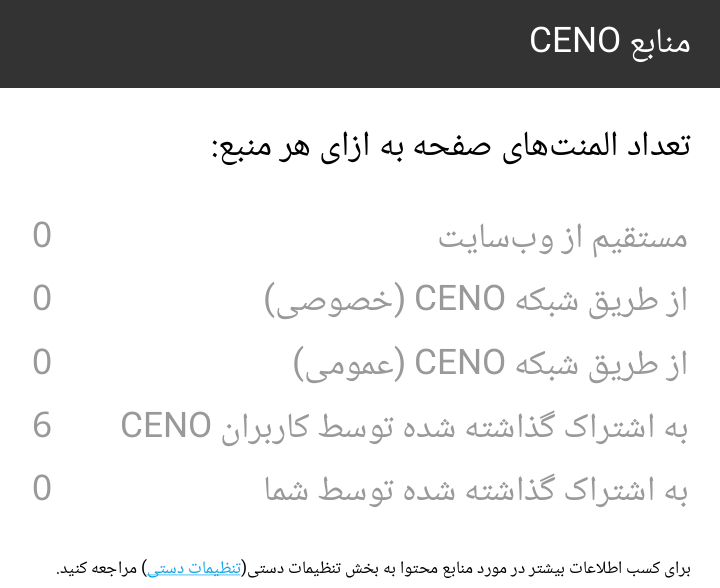
سرانجام، شاید به این نکته نیز دقت کرده باشید که شمارشگری برای بهاشتراکگذاشتهشده از سوی شما وجود دارد. این منبعی متفاوت به معنای واقعی کلمه نیست: عناصر شمارششده در اینجا در حقیقت بخشی از کش توزیعشدهاند، اما آنها پیشاپیش در دستگاه شما ذخیره شدهاند، بنابراین Ceno نیازی به بازیابی آنها روی شبکه ندارد.
دریافت محتوا از کاربران دور
ما یک تست مقیاس کوچک از کش توزیعشده انجام دادهایم. بیایید حالا تست کنیم که چگونه روی اینترنت کار میکند.
پس از اتمام موفقیتآمیز تست بالا، مانند تست قبلی Ceno را در حال اجرا روی دستگاه اول رها کنید، و روی دستگاه دوم Ceno را متوقف کنید (با نمایش اطلاعرسانیهای آن و فشردن گزینهی «برای توقف اینجا را بفشارید»).
این بار به یک دستگاه سوم نیاز دارید، اما این دستگاه باید به یک شبکهی وایفای متفاوت وصل باشد (شاید دوستی دیگر بتواند از خانه به شما کمک کند). مراحل لازم برای آن دستگاه درست مانند همان مراحل اجراشده در تست قبلی هستند.
اگر دستگاه سوم میتواند سایت بهکاررفته برای تست را بارگذاری کند، شما کاملاً آمادهاید. نخستین دستگاه قادر به بذرپاشی محتوا به دیگران است، و میتواند به احتمال قوی بهعنوان یک پل نیز عمل کند.
تبریک میگوییم!